Survey CAU Handbuch Studierende Die Survey CAU Die
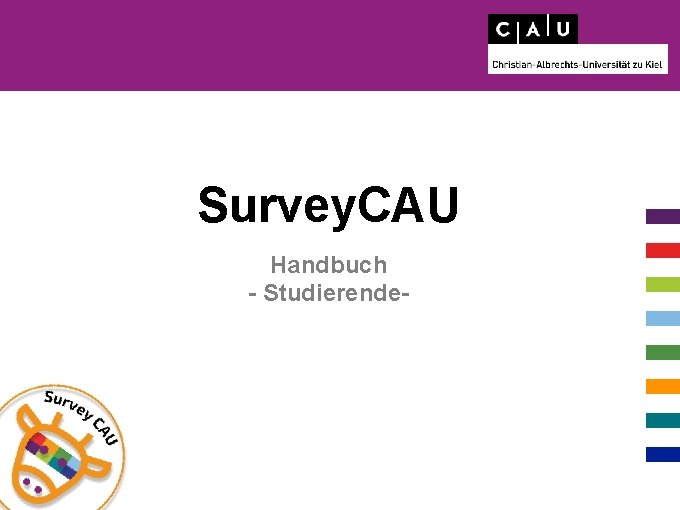
Survey. CAU Handbuch - Studierende-
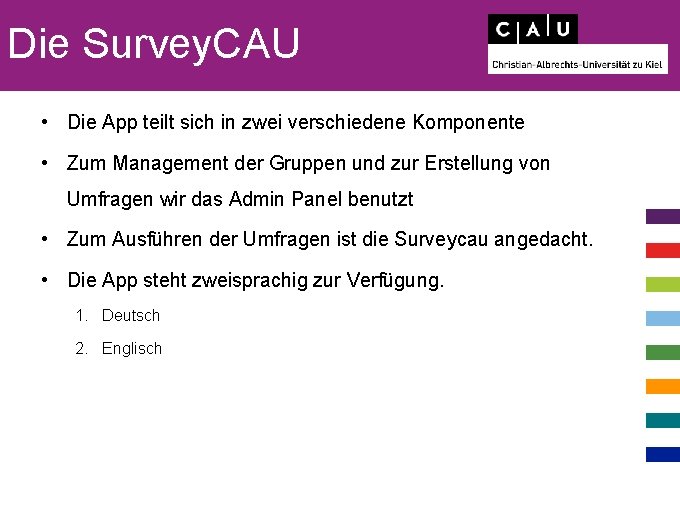
Die Survey. CAU • Die App teilt sich in zwei verschiedene Komponente • Zum Management der Gruppen und zur Erstellung von Umfragen wir das Admin Panel benutzt • Zum Ausführen der Umfragen ist die Surveycau angedacht. • Die App steht zweisprachig zur Verfügung. 1. Deutsch 2. Englisch
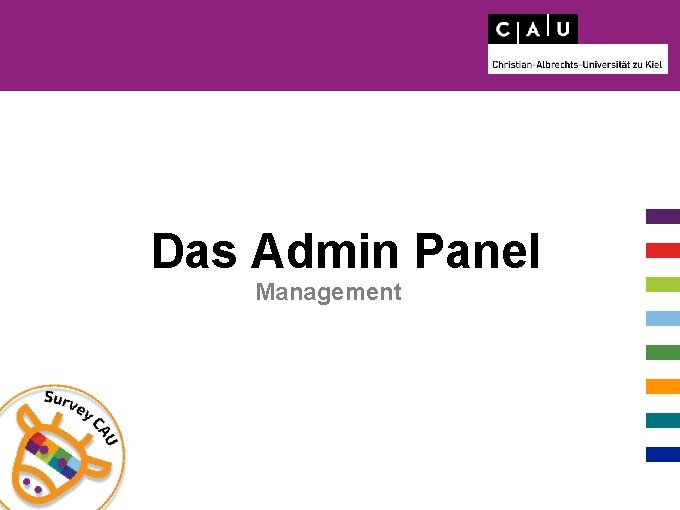
Das Admin Panel Management
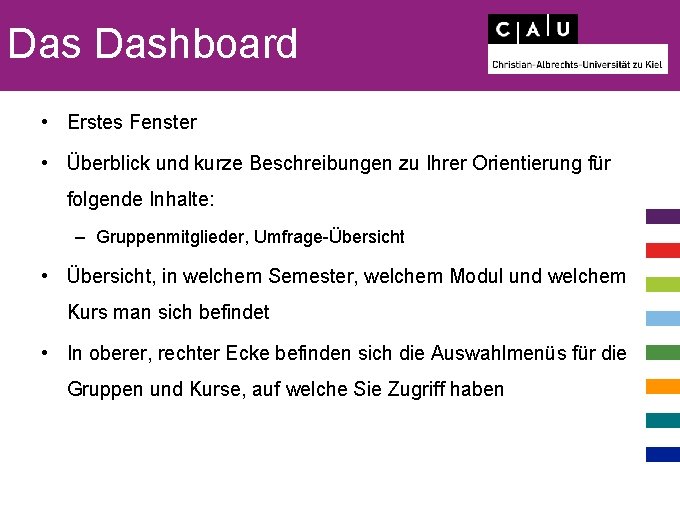
Das Dashboard • Erstes Fenster • Überblick und kurze Beschreibungen zu Ihrer Orientierung für folgende Inhalte: – Gruppenmitglieder, Umfrage-Übersicht • Übersicht, in welchem Semester, welchem Modul und welchem Kurs man sich befindet • In oberer, rechter Ecke befinden sich die Auswahlmenüs für die Gruppen und Kurse, auf welche Sie Zugriff haben
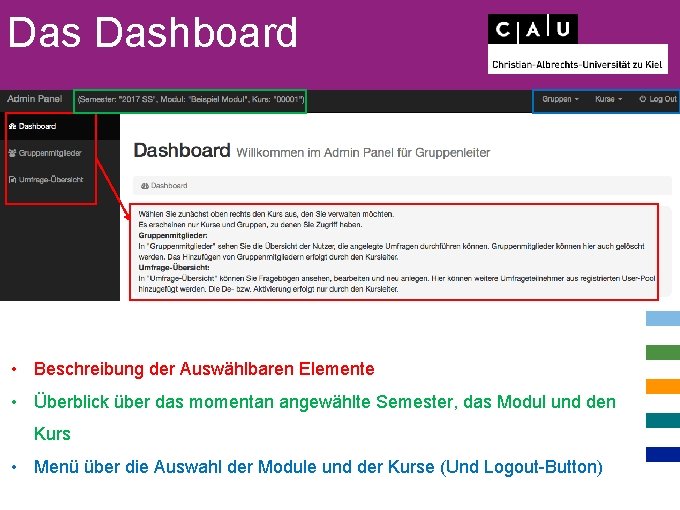
Das Dashboard • Beschreibung der Auswählbaren Elemente • Überblick über das momentan angewählte Semester, das Modul und den Kurs • Menü über die Auswahl der Module und der Kurse (Und Logout-Button)
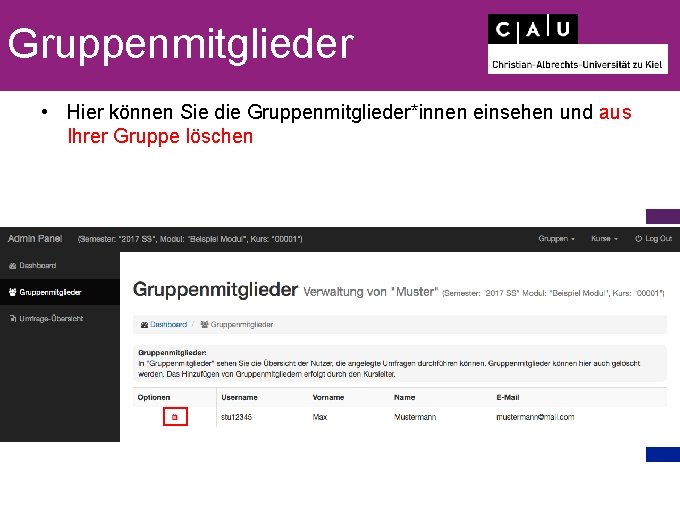
Gruppenmitglieder • Hier können Sie die Gruppenmitglieder*innen einsehen und aus Ihrer Gruppe löschen
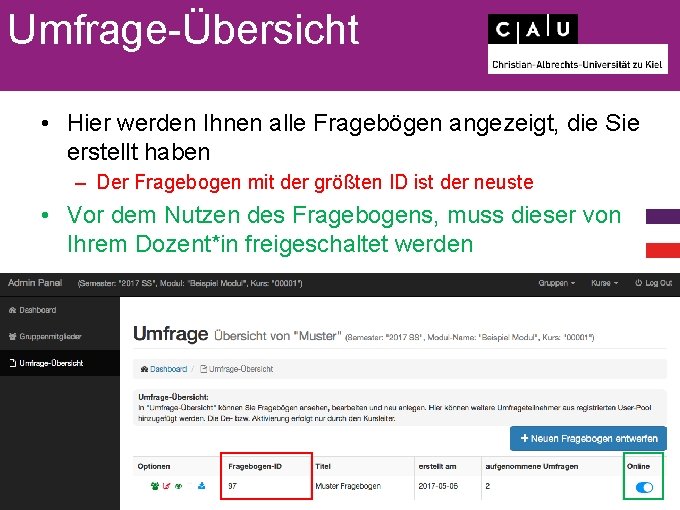
Umfrage-Übersicht • Hier werden Ihnen alle Fragebögen angezeigt, die Sie erstellt haben – Der Fragebogen mit der größten ID ist der neuste • Vor dem Nutzen des Fragebogens, muss dieser von Ihrem Dozent*in freigeschaltet werden
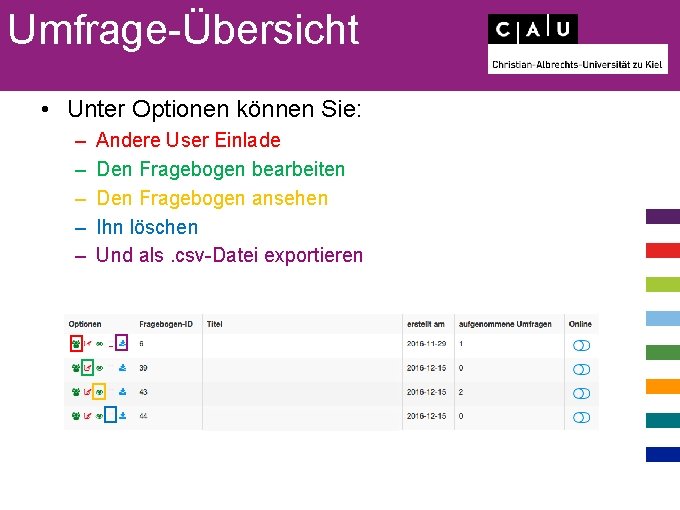
Umfrage-Übersicht • Unter Optionen können Sie: – – – Andere User Einlade Den Fragebogen bearbeiten Den Fragebogen ansehen Ihn löschen Und als. csv-Datei exportieren
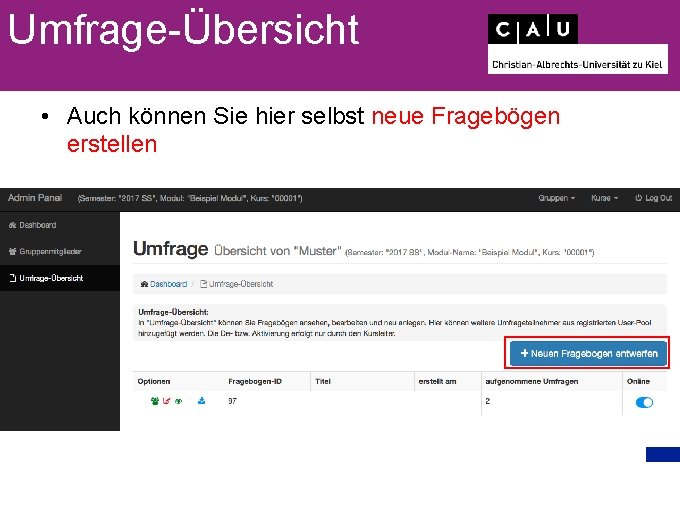
Umfrage-Übersicht • Auch können Sie hier selbst neue Fragebögen erstellen
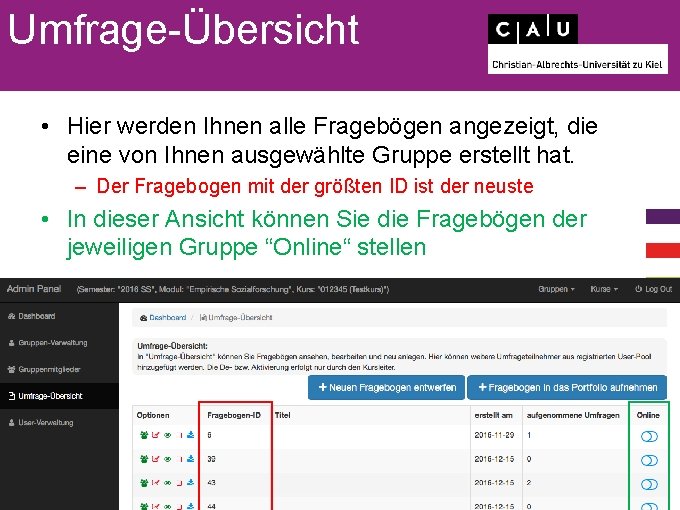
Umfrage-Übersicht • Hier werden Ihnen alle Fragebögen angezeigt, die eine von Ihnen ausgewählte Gruppe erstellt hat. – Der Fragebogen mit der größten ID ist der neuste • In dieser Ansicht können Sie die Fragebögen der jeweiligen Gruppe “Online“ stellen
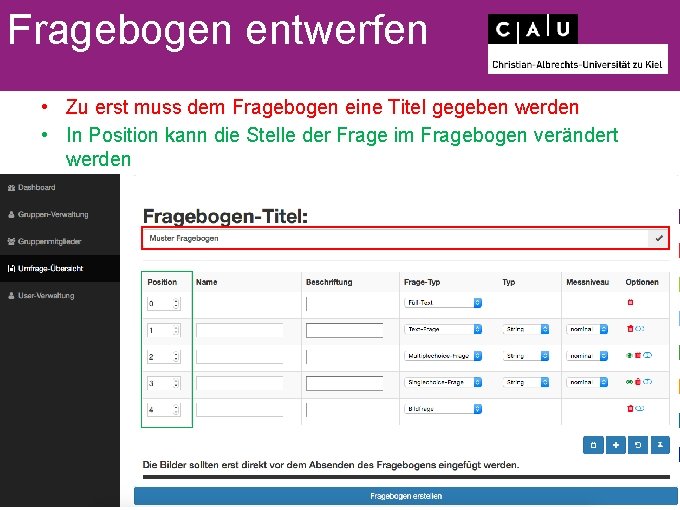
Fragebogen entwerfen • Zu erst muss dem Fragebogen eine Titel gegeben werden • In Position kann die Stelle der Frage im Fragebogen verändert werden
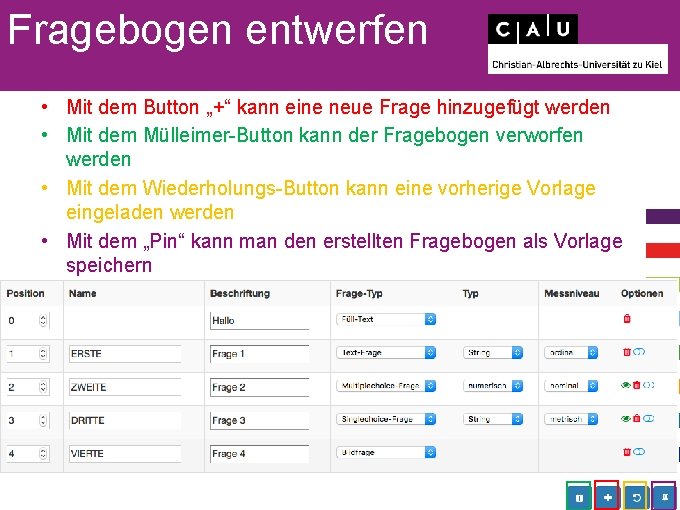
Fragebogen entwerfen • Mit dem Button „+“ kann eine neue Frage hinzugefügt werden • Mit dem Mülleimer-Button kann der Fragebogen verworfen werden • Mit dem Wiederholungs-Button kann eine vorherige Vorlage eingeladen werden • Mit dem „Pin“ kann man den erstellten Fragebogen als Vorlage speichern
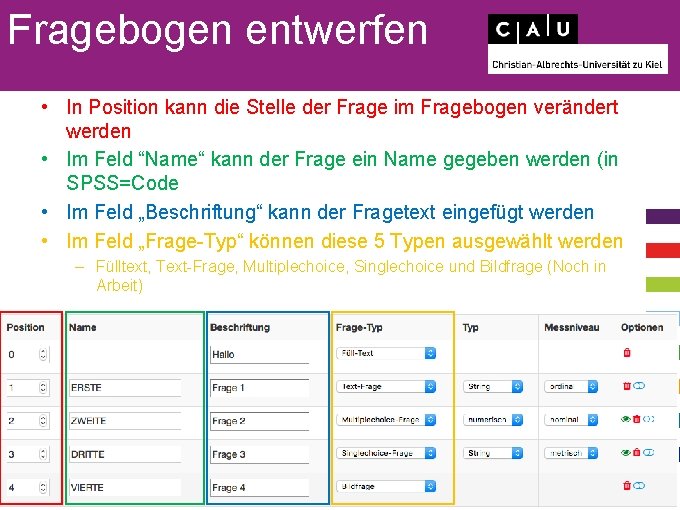
Fragebogen entwerfen • In Position kann die Stelle der Frage im Fragebogen verändert werden • Im Feld “Name“ kann der Frage ein Name gegeben werden (in SPSS=Code • Im Feld „Beschriftung“ kann der Fragetext eingefügt werden • Im Feld „Frage-Typ“ können diese 5 Typen ausgewählt werden – Fülltext, Text-Frage, Multiplechoice, Singlechoice und Bildfrage (Noch in Arbeit)
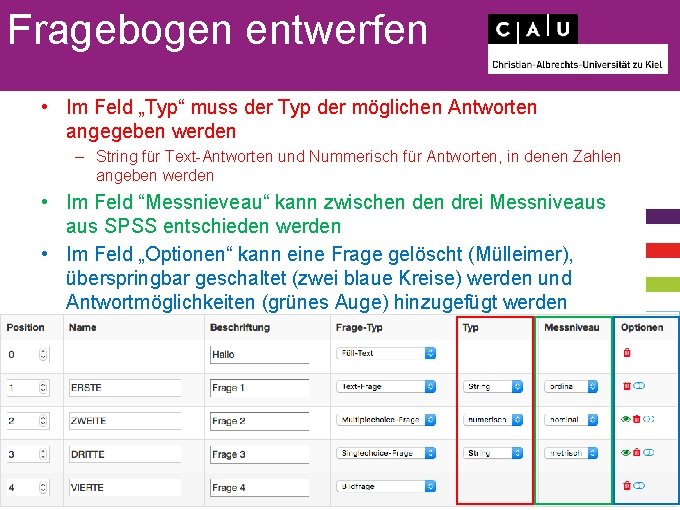
Fragebogen entwerfen • Im Feld „Typ“ muss der Typ der möglichen Antworten angegeben werden – String für Text-Antworten und Nummerisch für Antworten, in denen Zahlen angeben werden • Im Feld “Messnieveau“ kann zwischen drei Messniveaus SPSS entschieden werden • Im Feld „Optionen“ kann eine Frage gelöscht (Mülleimer), überspringbar geschaltet (zwei blaue Kreise) werden und Antwortmöglichkeiten (grünes Auge) hinzugefügt werden
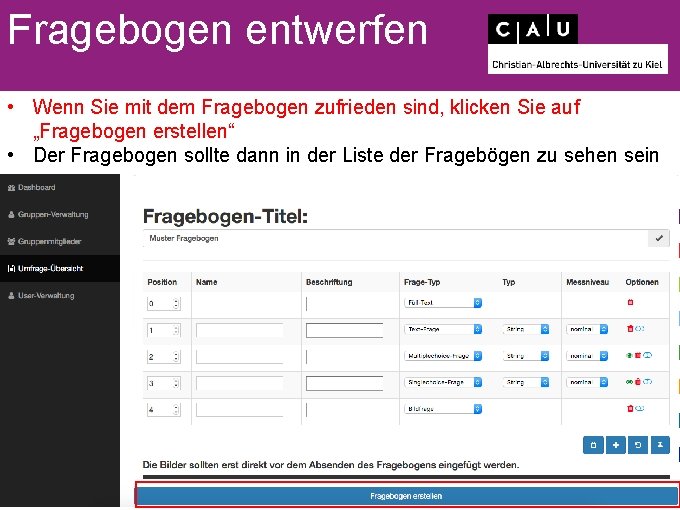
Fragebogen entwerfen • Wenn Sie mit dem Fragebogen zufrieden sind, klicken Sie auf „Fragebogen erstellen“ • Der Fragebogen sollte dann in der Liste der Fragebögen zu sehen sein
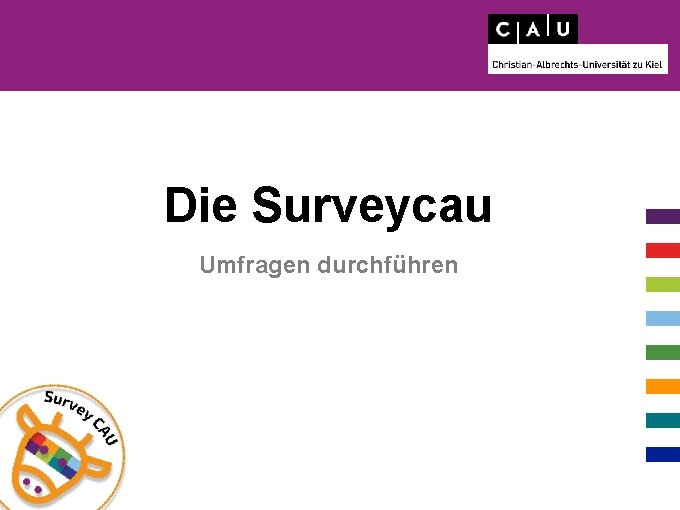
Die Surveycau Umfragen durchführen
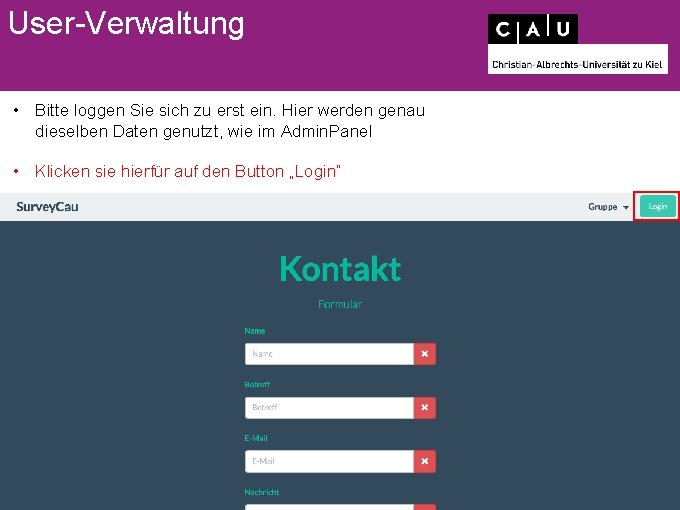
User-Verwaltung • Bitte loggen Sie sich zu erst ein. Hier werden genau dieselben Daten genutzt, wie im Admin. Panel • Klicken sie hierfür auf den Button „Login“
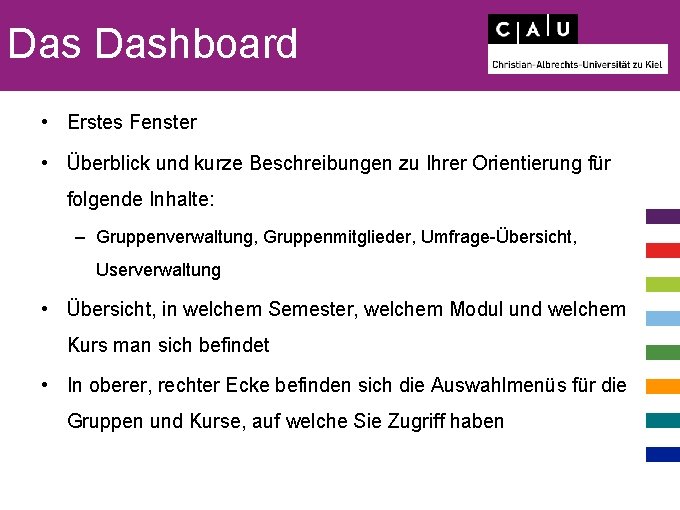
Das Dashboard • Erstes Fenster • Überblick und kurze Beschreibungen zu Ihrer Orientierung für folgende Inhalte: – Gruppenverwaltung, Gruppenmitglieder, Umfrage-Übersicht, Userverwaltung • Übersicht, in welchem Semester, welchem Modul und welchem Kurs man sich befindet • In oberer, rechter Ecke befinden sich die Auswahlmenüs für die Gruppen und Kurse, auf welche Sie Zugriff haben

Noch weitere Fragen? Kontaktieren Sie einfach: surveycau@email. uni-kiel. de
- Slides: 19